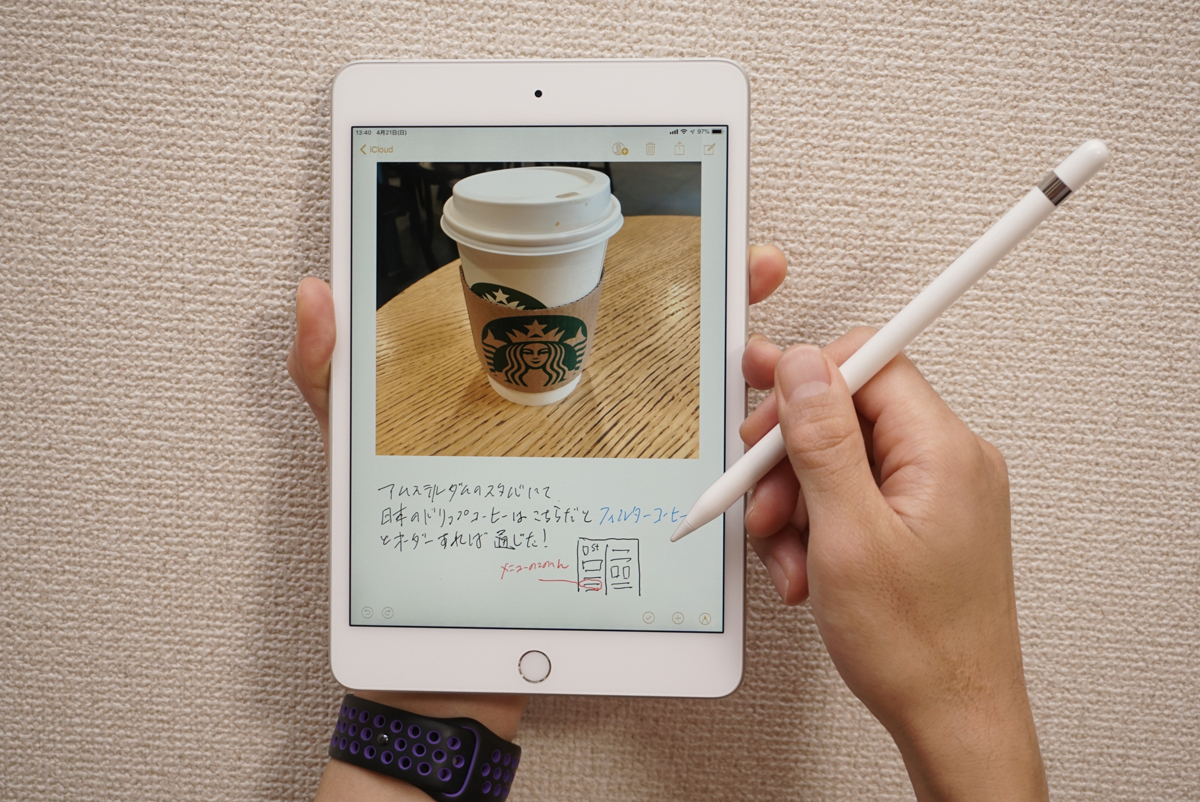筆者はむかし8インチのタブレットPCを持っていましたが、仕事でもっと本格的にタブレットを使うのであればもう少し画面の大きいやつが欲しい!ということで9.7インチのiPad Proを経て、現在使っている12.9インチのiPad Proへと次第に画面サイズをステップアップしてきました。

そこで、今年の3月末に発売された7.9インチのRetinaディスプレイを搭載するiPad miniを試す機会を得ました。もうこのサイズは卒業したのになあと思いながら約1ヶ月ほど使い込んでみたところ、Apple Pencilによる直感的なペン入力操作があまりにも快適で、もう一度このサイズ感にカムバックしたくなってきました。今回はそのiPad miniとApple Pencilの組み合わせを上手に活用する方法を、おすすめのアプリと一緒に紹介したいと思います。
片手で持ちながら文字入力もApple Pencilでサクサク
筆者のようにタブレットをテキスト作成にも活用したいと思っている方は、iPadを購入するときにまず組み合わせるキーボードの選択に迷うのではないでしょうか。いまはiPad Proだけでなく、3月末に発売されたiPad Airもアップル純正のSmart Keyboardに対応しているので、ノートパソコンのように活用できるiPadの選択肢が広がっています。
新しいiPad miniはSmart Keyboardには対応していませんが、比較的手の小さな筆者でも片手で持ちながら、もう片方の手でApple Pencilや指先を使って立ったままでもサクサクと文字を書けるタブレットです。Smart Keyboardを装着したiPadはテーブルの上、または椅子などに座って膝の上でキーボードを打てるスペースを確保しなければなりませんが、iPad miniは電車の中でバッグからさっと取り出して素速くテキストが打てるのが良いところ。

もし長文のテキストをiPad miniで腰を落ち着けて書くのであればサードパーティーのBluetoothキーボードを組み合わせれば良いと思います。iOSのSplit View機能にも対応しているので、ブラウザで調べ物をしながらテキストエディタで文書が書けます。7.9インチなら画面が小さ過ぎないサイズ感だと思いました。
iPad miniをモレスキンのアプリで電子手帳として活用する
やはり新しいiPad miniの醍醐味は何と言ってもこの片手で持ちながら、まるで手帳やノートのような感覚でApple Pencilによる文字入力が直感的にできるところだと思います。この感覚と最高にマッチするアプリがイタリアの老舗手帳ブランドであるモレスキンが開発したアプリ「Timepage」です。
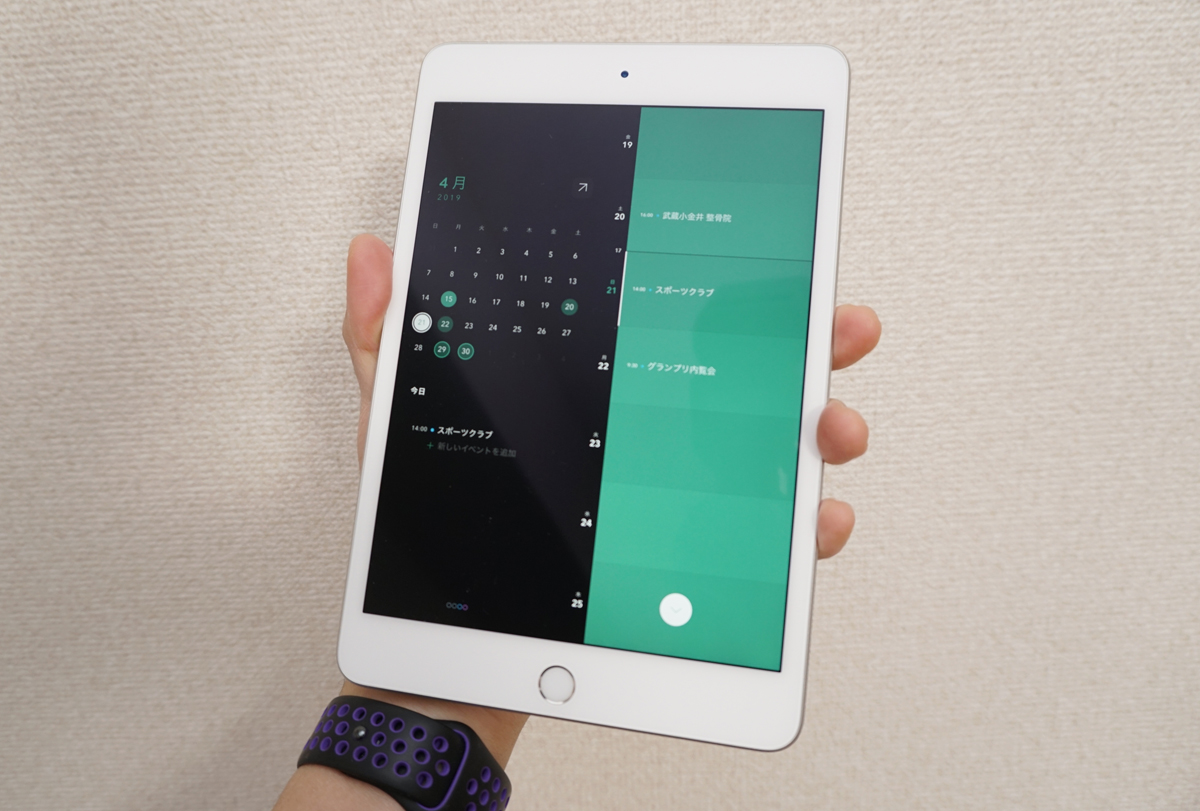
カレンダーにイベントを入力する際に時刻をスライダーで動かしたり、テキストや地図情報の入力がApple Pencilを使ってスムーズにできるインターフェースがとても魅力的です。iPhoneでも使えるアプリですが、iPad miniの方がより画面が大きくて見やすいことと、iPad Proに比べると片手で持ちながら操作できるサイズマッチの妙が実感できました。

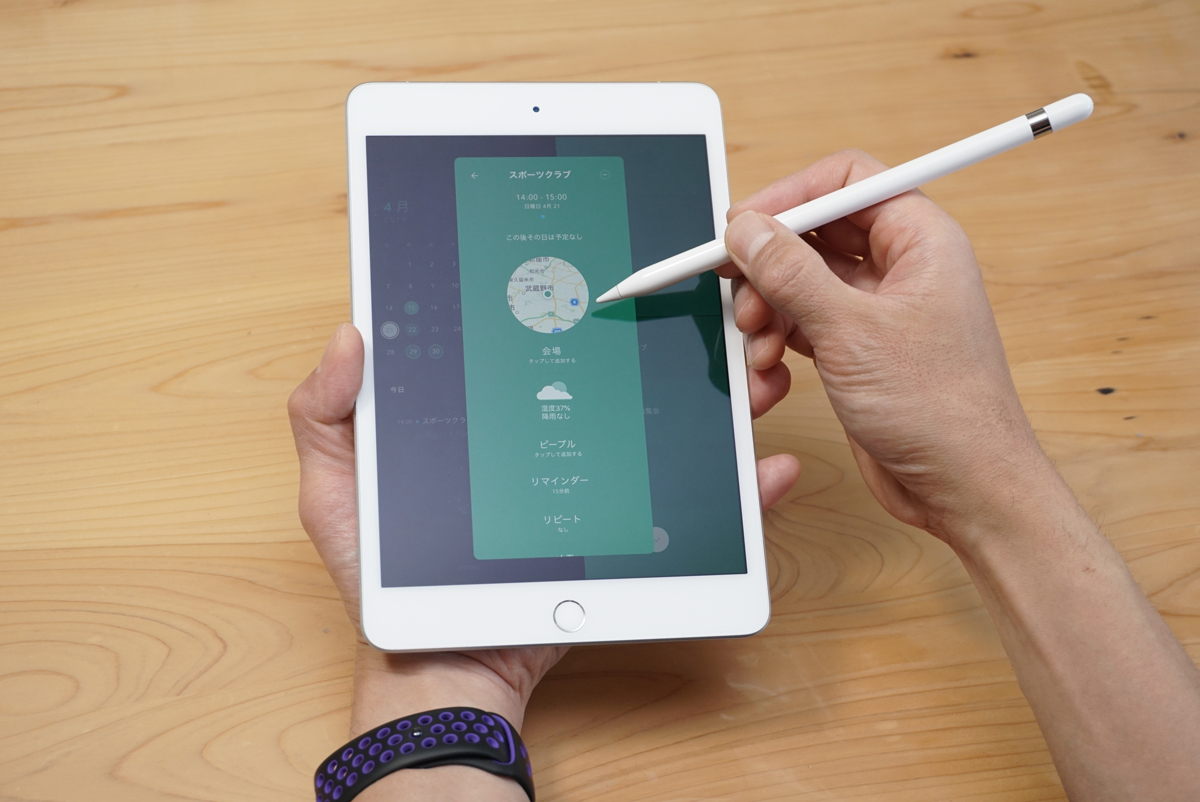
アップル純正の「メモ」アプリの魅力は以前にレポートさせてもらいましたが、iPad miniなら内蔵するカメラで料理や景色の写真をクリッピングして、Apple Pencilを走らせながら手書きのコメントを添えることができます。旅行記や毎日のダイアリーがとても楽しく作れそうです。